excel列宽在列宽对话框中设置,其具体设置方法是:首先打开需要编辑的Excel文档;然后选中需要设置的列;接着右键单击选中区域,并在弹出的列宽对话框中输入数据进行设置即可。
excel列宽在列宽对话框中设置,其具体设置方法是:首先打开需要编辑的Excel文档;然后选中需要设置的列;接着右键单击选中区域,并在弹出的列宽对话框中输入数据进行设置即可。

本文操作环境:Windows10系统,Microsoft Office Excel2010版本,Dell G3电脑。
操作方法:
打开需要编辑的Excel2010文档,如图:
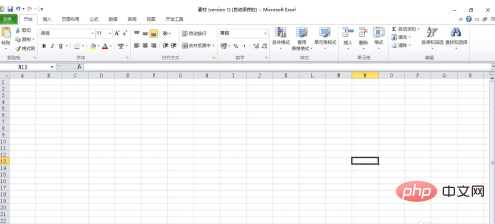
选中需要设置的列,这里选中A到H列,注意:可以选择多列,也可以选中单列,如图:

方法一:右键单击选中区域,从弹出的菜单中选择【列宽】,在弹出的列宽对话框中输入数据进行设置,设置完了点【确定】完成设置。如图:
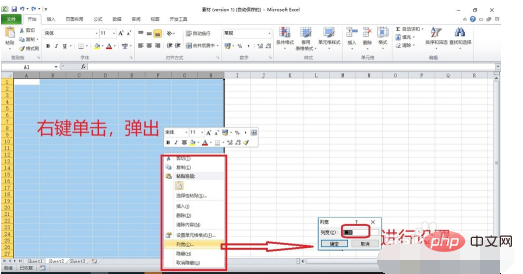
方法二:找到【开始】选项卡,如图:
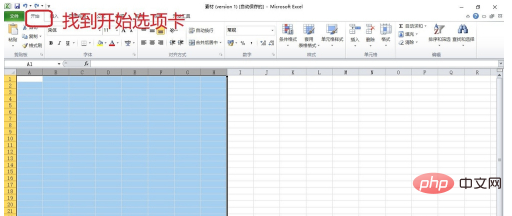
在【开始】选项卡下找到【单元格】组,如图:
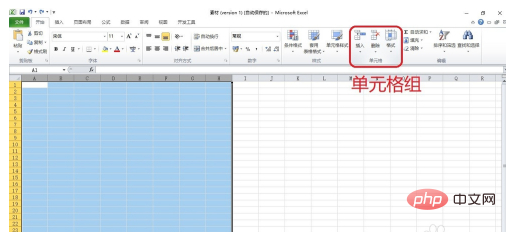
在【单元格】组中单击【格式】按钮,弹出【格式】级联菜单,如图:
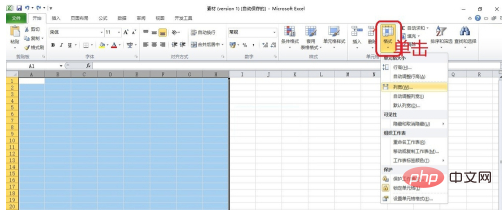
在【格式】级联菜单中找到并单击【列宽】按钮,在弹出的对话框中进行设置,设置完了点【确定】完成设置。如图:
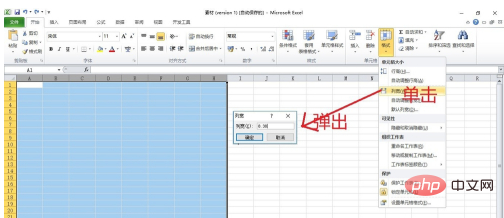
推荐:《Excel教程》
以上就是excel列宽在哪里设置的详细内容,更多请关注自由互联其它相关文章!
